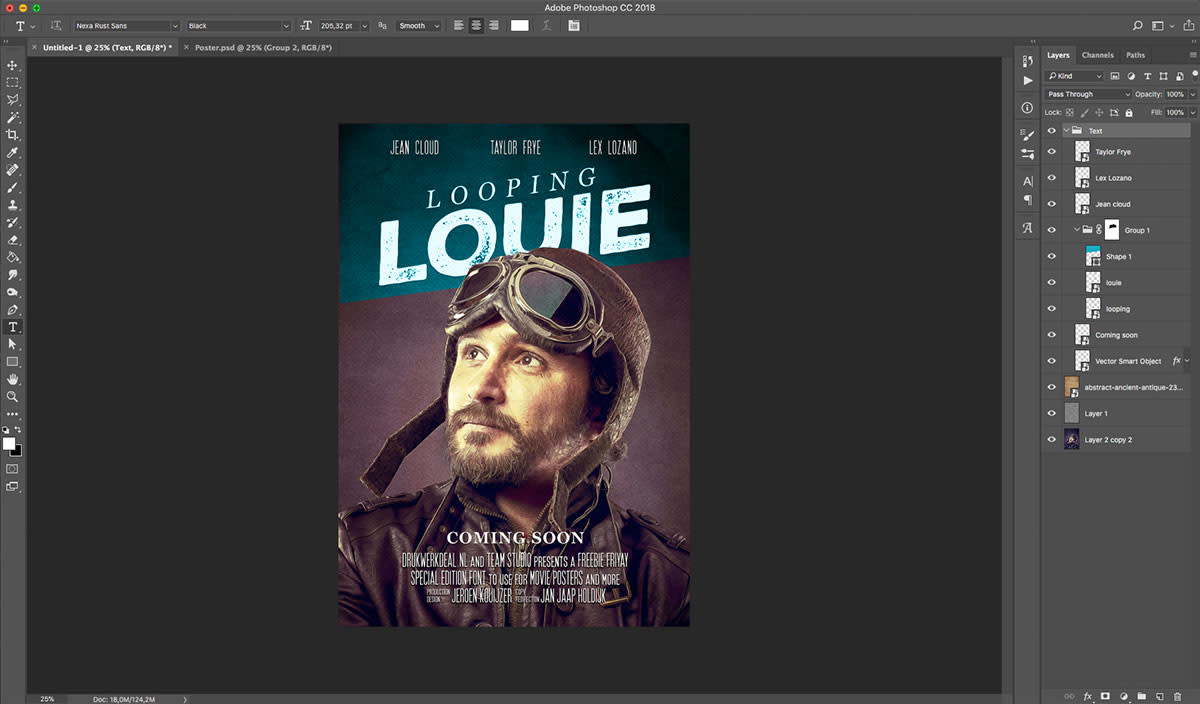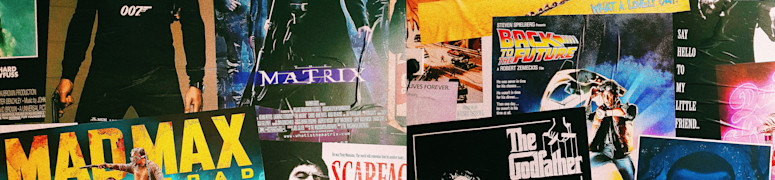
FreebieFriyay: zelf een filmposter maken
donderdag 14 december 2023Filmposters maken is een kunst op zich. Maar wel een kunst die je kunt leren. De belangrijkste ingrediënten van een geslaagde filmposter zetten we in dit blog op een rijtje, zodat je zelf binnen de kortste keren je eigen Hollywoodfilmposter maakt.
Filmposters van grote blockbusters hebben allemaal een aantal erg herkenbare ingrediënten. De titel in grote hoofdletters, de namen van de acteurs en de zogenaamde ‘billing block letters’ onderaan de poster. Vaak zie je hier ook wanneer de film in première gaat. Welke is jouw favoriet?
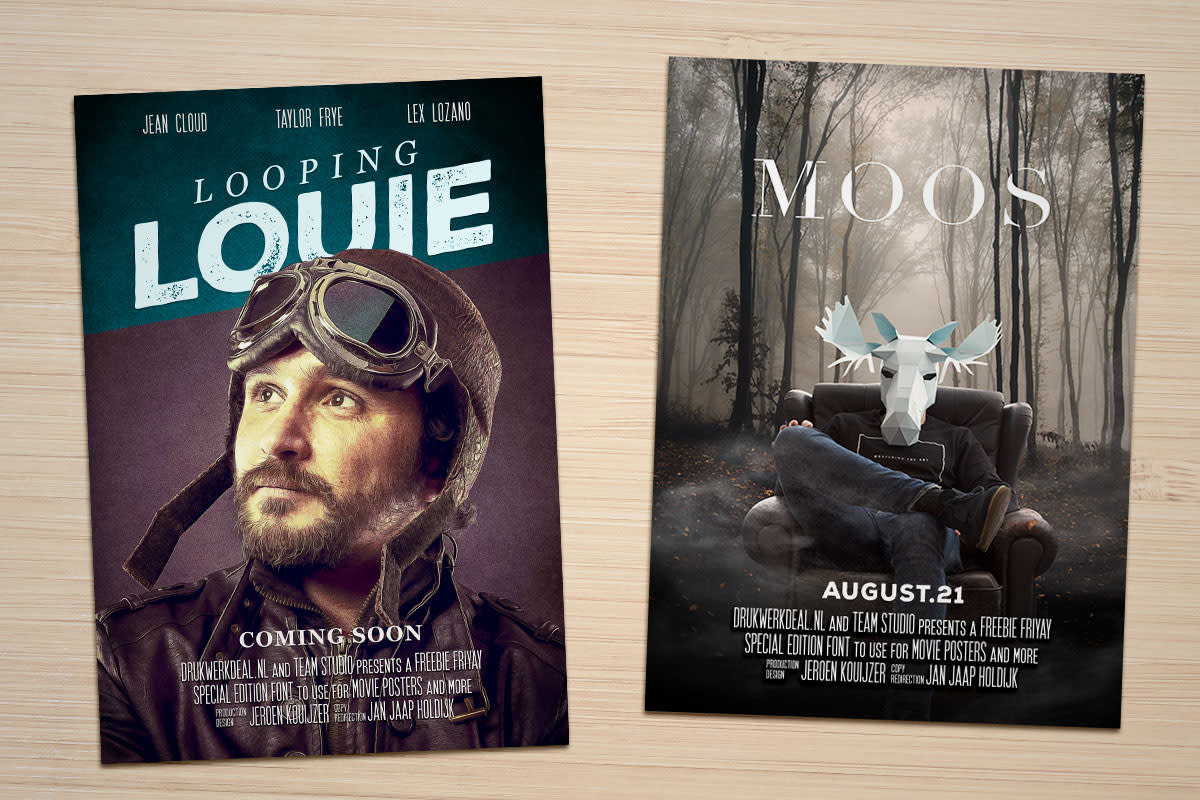
Hoe maak je nu zelf zo’n vette filmposter?
Volg deze stappen en maak zelf een iconische poster van een portret met een rauw effect.
Ik heb gekozen om een fictieve filmposter van Stef Stuntpiloot te maken.

Stap 1. De held
Open een nieuw bestand en stel de maten in op 2100 x 3000 pixels. Dat is groot genoeg voor een A3 poster. Plaats en positioneer hier de portretfoto van je superheld. Houd rekening met de ruimte waar je je titel, billing block-tekst en overige elementen wilt plaatsen.
Stap 2. Maak het scherper
Kopieer je laag. Ga naar Filter > Other > High Pass. Voer hier bij radius twee pixels in. Zet de blending mode van deze laag op Linear Light.
Stap 3. Olieverven
Vervolgens voeg je deze lagen samen tot één laag en ga je naar Filter > Stylize > Oil Paint.
Hier voer je de getallen 2, 10, 10, 10 in en laat je de Lighting hoek op -60 graden staan en de Shine op 0.
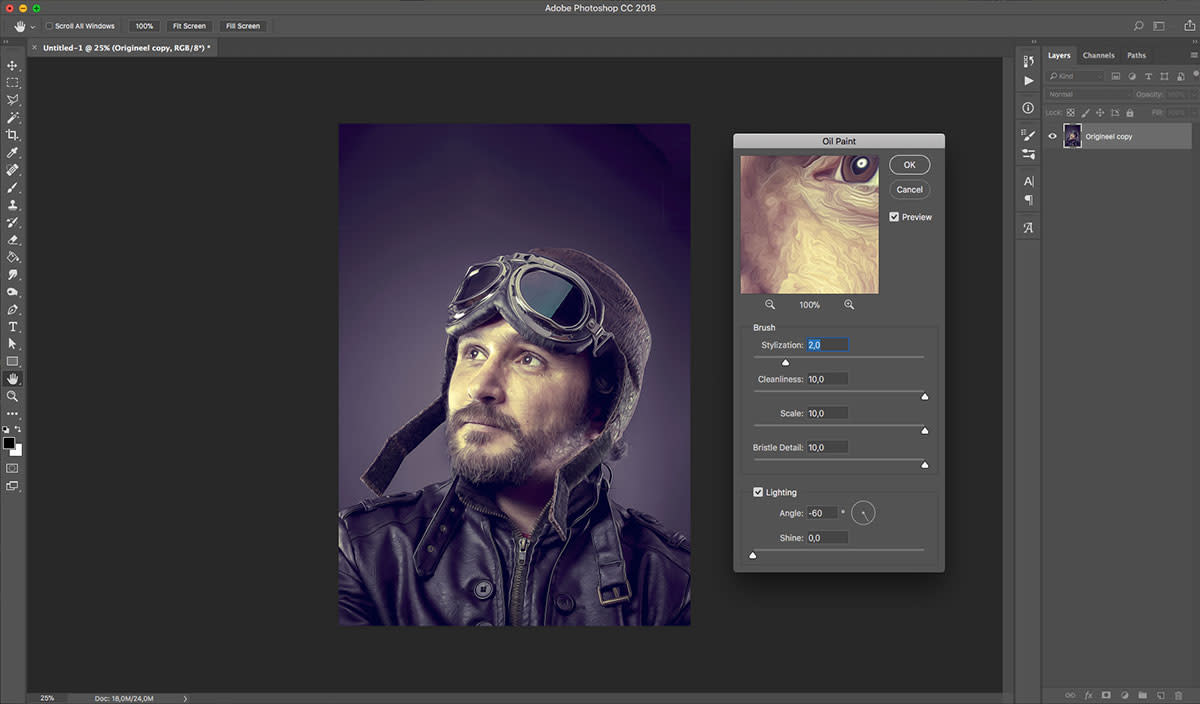
Stap 4. Filmisch contrast
Ga in je lagenvenster naar Channels en houdt ‘cmd’(‘Ctrl’ op Windows) ingedrukt als je op ‘Red’ klikt. Hiermee selecteer je de roodtinten in de afbeelding. Ga terug naar je lagen en copy paste het geselecteerde gedeelte. De blending mode van deze laag zet je op ‘Vivid Light’ en dupliceer deze laag. Deze nieuwe laag zet je vervolgens op de ‘Soft Light’ blending mode. Zet de opacity van deze twee lagen op 50%.
Stap 5. Poster randje
Voeg opnieuw deze lagen samen tot één laag. Open via Filter > Filter Gallery. Kies onder het kopje Artistic > Poster Edges en stel de waarden in op 0, 0, 6. Klik op Ok. Dupliceer deze laag en verminder de verzadiging van de kleuren ervan via Image > Adjustments > Desaturate (of de toetscombinatie Shift+cmd/ctrl+U).
Ga in deze laag opnieuw naar Filter > Filter Gallery en kies voor Glowing Edges onder het kopje Stylize. Stel de waarden in op 1,2,1. Klik op Ok. Stel de blending mode van deze laag in op Screen met een opacity van 50% en voeg de lagen opnieuw samen.
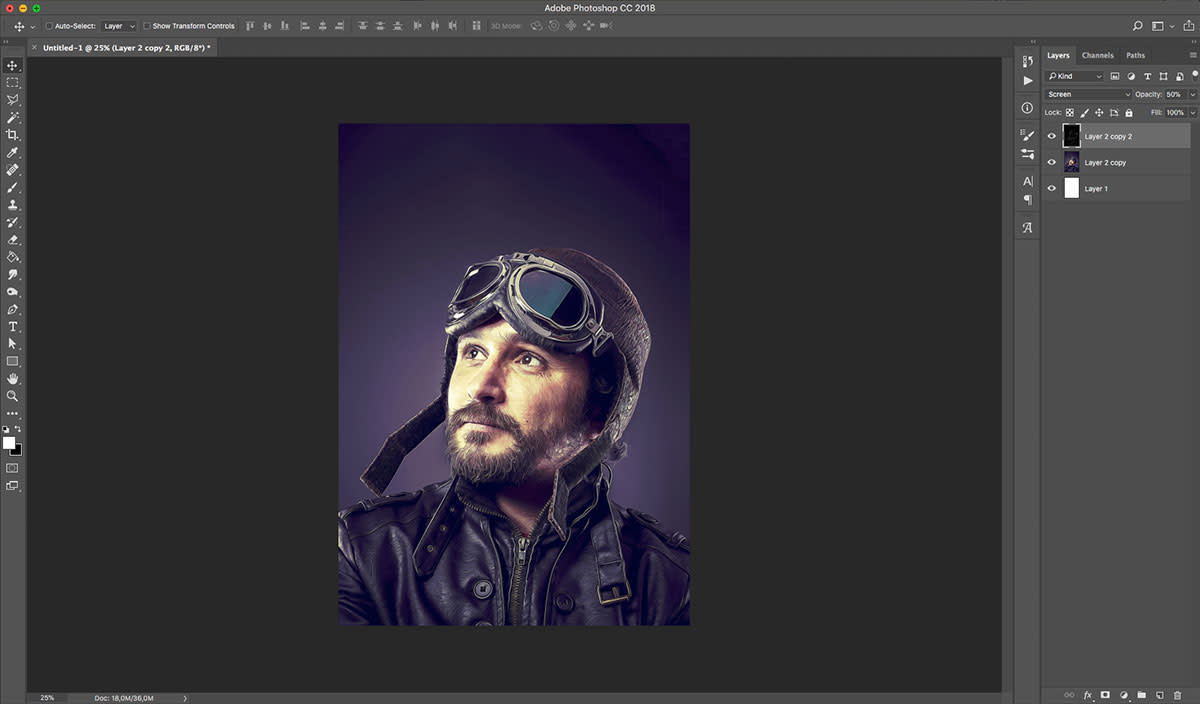
Stap 6. Geef je poster een rauwe look
Maak een nieuwe (lege) laag aan en kies onder Edit > Fill (toetscombinatie Shift+F5). Vul de laag met 50% grijs. Ga naar Filter > Noise > Add Noise en zet de hoeveelheid ruis op 50%. Kies bij Distribution voor Uniform en let erop van Monochromatic aangevinkt is. Deze laag geef je de blending mode Overlay. Zet de opacity van deze laag op zo’n 60 á 70%.
Tip: Zoek een hoge resolutie afbeelding van een oud papier (op Pexels.com bijvoorbeeld). Plaats deze als een nieuwe laag over de gehele afbeelding en zet de blending mode op Soft Light.
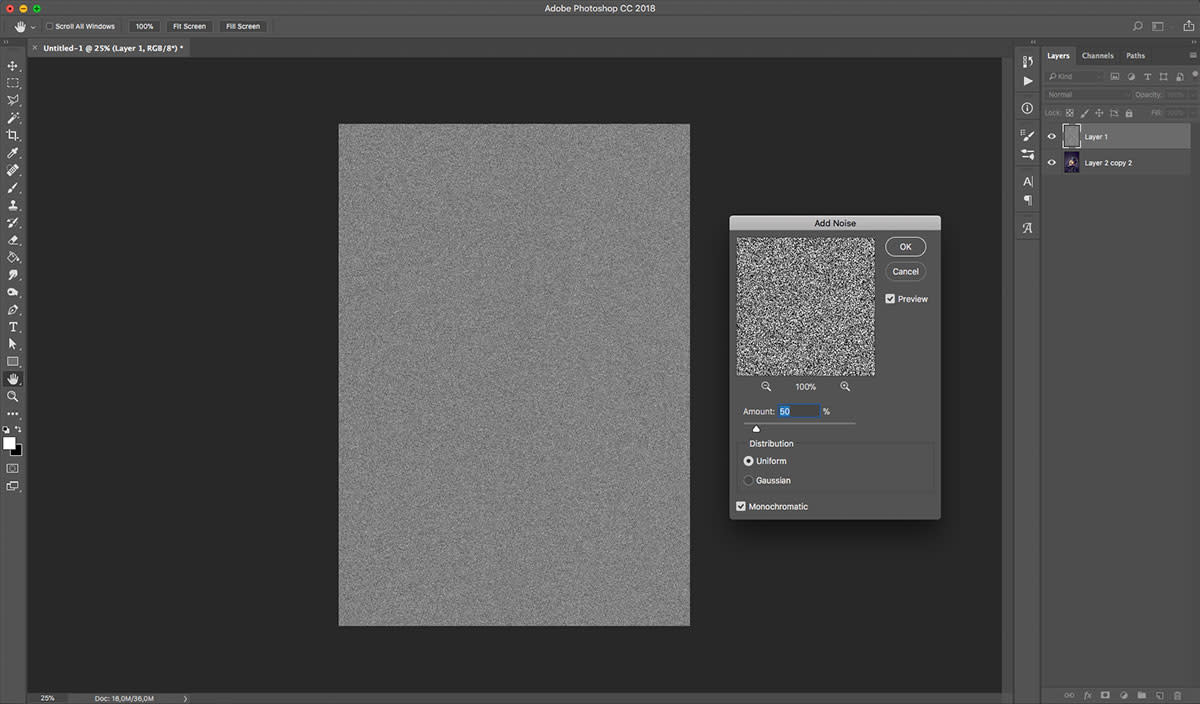
Stap 7. De finishing film touch!
Het zware werk is gedaan dus nu kun je de typische filmposter ingrediënten toevoegen. Doe dit lekker op je eigen manier en kies de juiste lettertypes die goed voelen bij je filmheld.